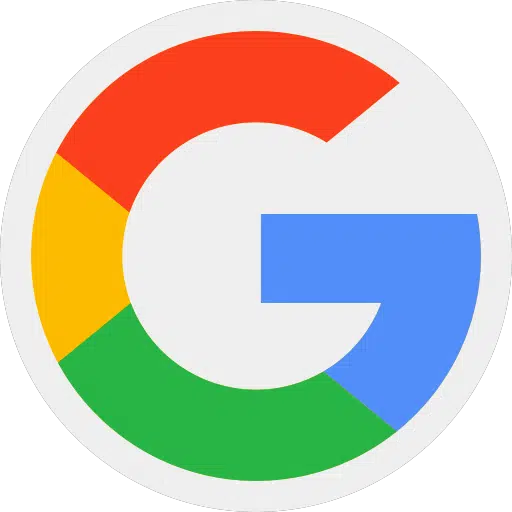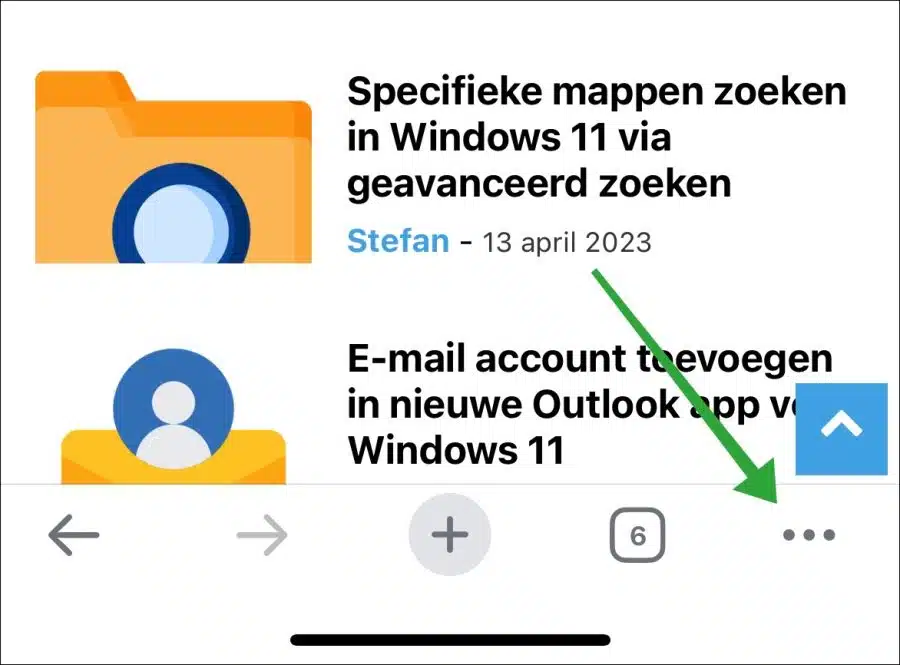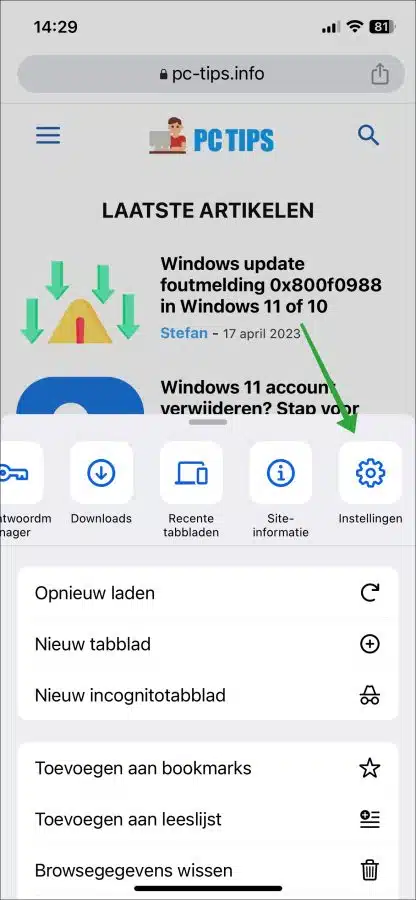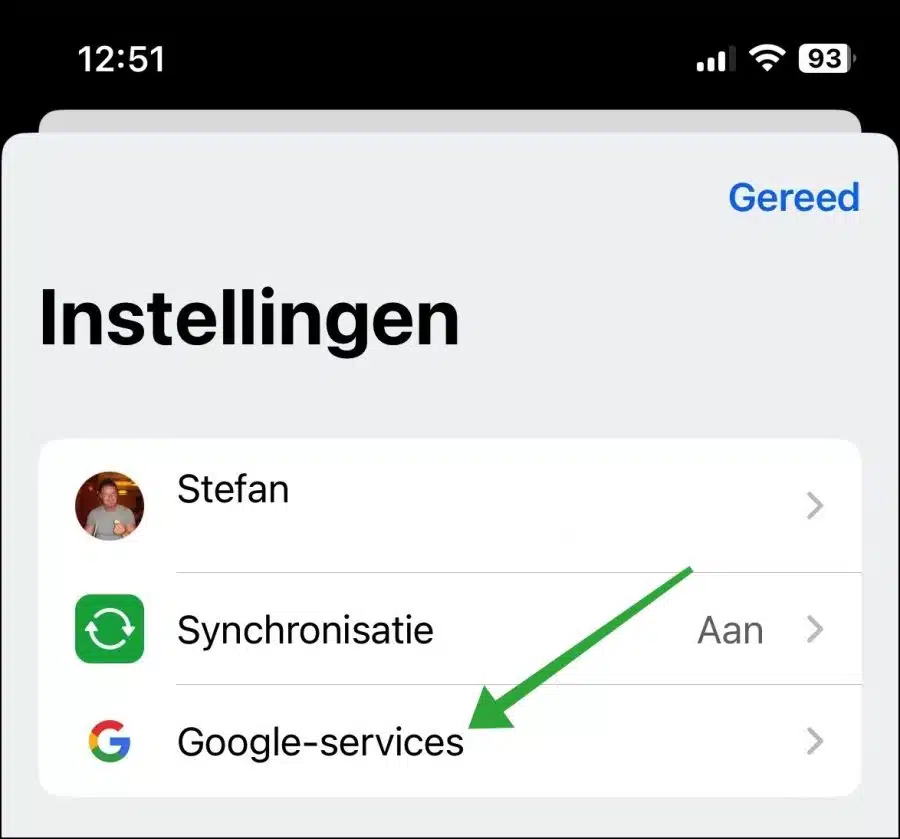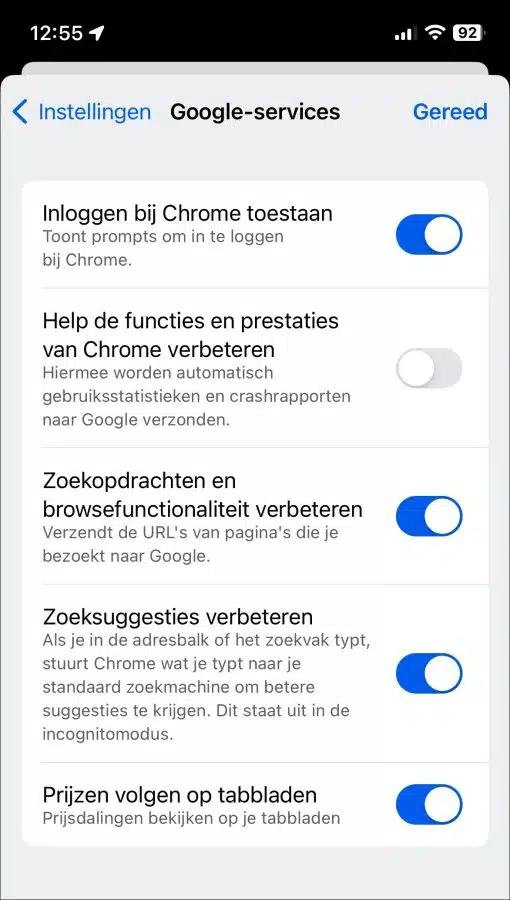Google Chrome regorge de services Google qui rendent l'utilisation du navigateur Chrome sur un iPhone ou un iPad plus facile et plus attrayante. Vous pouvez gérer tous ces services, ce qui signifie les activer ou les désactiver.
L'activation ou la désactivation des services Google peut contrôler en partie le fonctionnement du navigateur Google Chrome sur votre iPhone ou iPad pendant que vous l'utilisez.
Vous pouvez lire comment gérer les différents services dans ce guide. J'explique également à quoi servent exactement les services et comment ils vous sont bénéfiques en les utilisant.
Gérer les services Google dans Google Chrome sur iPhone ou iPad
Pour commencer, ouvrez les paramètres suivants pour gérer les services. Ouvrez le navigateur Google Chrome. Appuyez sur les trois points horizontaux en bas à droite pour ouvrir le menu Chrome.
Appuyez ensuite sur « Paramètres » dans le menu.
Dans les paramètres, appuyez sur « Services Google » pour les gérer.
Ici, vous verrez cinq services différents que vous pouvez gérer.
Autoriser la connexion à Chrome
Les invites de connexion à Chrome sont des notifications qui apparaissent dans Google Chrome lorsque vous essayez de vous connecter à un site Web avec un compte Google.
Lorsque vous visitez un site Web sur lequel vous devez vous connecter et que vous disposez déjà d'un compte Google, Chrome peut vous proposer de vous connecter automatiquement avec votre compte Google. Ceci est principalement utilisé sur les sites Web sur lesquels vous pouvez vous inscrire ou exiger un compte utilisateur.
Aidez-nous à améliorer les fonctionnalités et les performances de Chrome
Lorsque vous activez l'option « Aider à améliorer les fonctionnalités et les performances de Chrome » sur votre iPhone, le navigateur Google Chrome enverra à Google des données sur la façon dont vous utilisez le navigateur Chrome.
Ces données d'appareil et d'analyse sont ensuite utilisées pour améliorer Chrome, comme l'identification et la correction de bugs, l'amélioration des performances du navigateur et l'ajout de nouvelles fonctionnalités.
Améliorer les fonctionnalités de recherche et de navigation
Lorsque vous activez cette option, Chrome envoie à Google des données sur vos recherches, les sites Web visités et d'autres activités de navigation. Ces données sont utilisées pour améliorer les algorithmes et les fonctions de Google, afin que vous obteniez de meilleurs résultats de recherche et que le navigateur fonctionne mieux. Cette option est activée par défaut, êtes-vous préoccupé par votre confidentialité en ligne ? Désactivez ensuite cette option.
Améliorer les suggestions de recherche
Lorsque vous utilisez la barre d'adresse ou tapez dans un champ de recherche, Chrome envoie ces recherches à Google, le moteur de recherche par défaut. Cela vous donnera de meilleures suggestions de recherche. Cette fonctionnalité ne fonctionne pas si vous travaillez avec un onglet de navigation privée.
Suivre les prix sur les onglets
Si vous effectuez régulièrement des achats en ligne et comparez également les prix en ligne, vous pouvez suivre les prix en ligne dans des onglets via Chrome. De cette façon, vous pouvez recevoir des alertes lorsque le prix change.
Il est important de savoir que cette fonctionnalité ne fonctionne que si vous consultez les produits sur des sites Web prenant en charge cette fonctionnalité et si vous êtes connecté via un compte Google. De plus, les données collectées pour le suivi des prix sont anonymisées avant d'être envoyées à Google et ne peuvent pas être utilisées pour identifier vos informations personnelles.
Il s'agissait des services Google que vous pouvez gérer dans Google Chrome sur iPhone ou iPad. J'espère que cela vous a aidé. Merci pour la lecture!
Lire aussi: Gérez ou supprimez la saisie automatique dans Google Chrome.